
Pada artikel ini, kami akan menjelaskan langkah-langkah yang diperlukan untuk menginstal DeaDBeeF Player di Ubuntu 22.04 LTS. Sebelum melanjutkan tutorial ini, pastikan Anda login sebagai pengguna dengan sudo hak istimewa. Semua perintah dalam tutorial ini harus dijalankan sebagai pengguna non-root.
DeaDBeeF adalah perangkat lunak pemutar audio untuk Linux. DeaDBeeF berukuran kecil tetapi memiliki fitur yang besar. Antarmukanya dapat disesuaikan dan mendukung tema, dan dapat memutar musik dari CD dan file dalam berbagai format, termasuk MP3, FLAC, Ogg Vorbis, dan WAV. Ini adalah pemutar musik lintas platform yang dapat diinstal di Linux, Windows, BSD, macOS, dll.
Prasyarat:
- Sistem Operasi dengan Ubuntu 22.04
- Alamat IPv4 Server dengan Hak Pengguna Super (Akses Root)
- Terminal Gnome untuk Desktop Linux
- Klien Putty SSH untuk Windows atau macOS
- Powershell untuk Windows 10/11
- Familiar dengan Perintah APT
Instal DeaDBeeF Player di Ubuntu 22.04 LTS
Langkah 1. Pertama, sebelum Anda mulai menginstal paket apa pun di server Ubuntu Anda, kami selalu menyarankan untuk memastikan bahwa semua paket sistem telah diperbarui.
sudo apt update sudo apt upgrade sudo apt install software-properties-common apt-transport-https wget
Langkah 2. Instal DeaDBeeF Player.
Menginstal DeaDBeeF di sistem Ubuntu 22.04 Jammy Jellyfish Anda sangatlah mudah, Sekarang jalankan perintah berikut pada baris perintah untuk mengimpor kunci GPG:
sudo gpg --no-default-keyring --keyring /usr/share/keyrings/pavel.gpg --keyserver keyserver.ubuntu.com --recv-keys F2C37BD8BDF01321549242C9AEC82AC78B65E182
Selanjutnya, tambahkan repositori PPA DeaDBeeF:
echo 'deb [signed-by=/usr/share/keyrings/pavel.gpg] https://ppa.launchpadcontent.net/spvkgn/deadbeef/ubuntu jammy main' | sudo tee -a /etc/apt/sources.list.d/deadbeef.list
Setelah itu, jalankan pembaruan APT untuk mencerminkan PPA yang baru diimpor dan instal:
sudo apt update sudo apt install deadbeef
Langkah 3. Luncurkan DeaDBeeF Player di Ubuntu.
Setelah menyelesaikan instalasi, Anda dapat meluncurkan DeaDBeeF Player di Ubuntu 22.04, dengan mengklik ikon 'Software Launcher' yang ditampilkan di kiri bawah layar , dan ketik 'DeaDBeeF' di bilah pencarian, setelah itu akan muncul ikon klik saja untuk meluncurkannya.
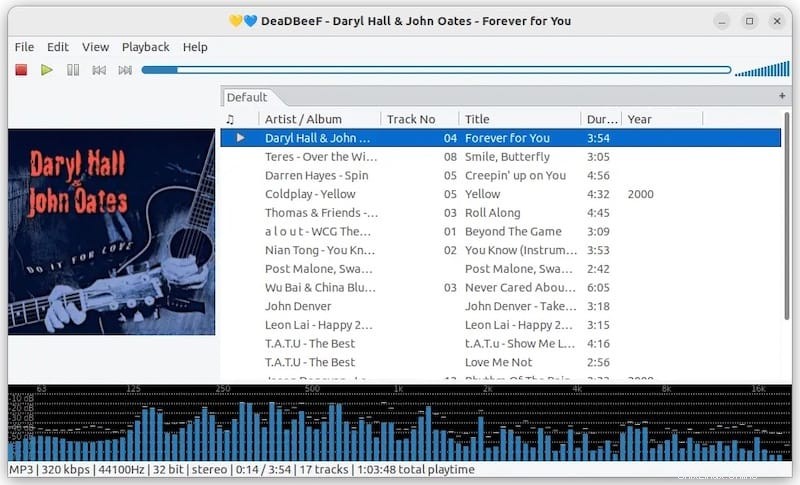
Hanya itu yang perlu Anda lakukan untuk menginstal DeaDBeeF di Ubuntu 22.04 LTS Jammy Jellyfish. Saya harap Anda menemukan tip cepat ini bermanfaat. Untuk bacaan lebih lanjut tentang pemasangan DeaDBeeF Ultimate Music Player, silakan merujuk ke basis pengetahuan resmi mereka. Saya harap artikel ini bermanfaat bagi Anda. Jika Anda merasa bermanfaat, jangan lupa untuk membagikannya dengan teman dan keluarga Anda. Juga, jika Anda memiliki pertanyaan, jangan ragu untuk bertanya di bagian komentar. Kami selalu siap membantu Anda.